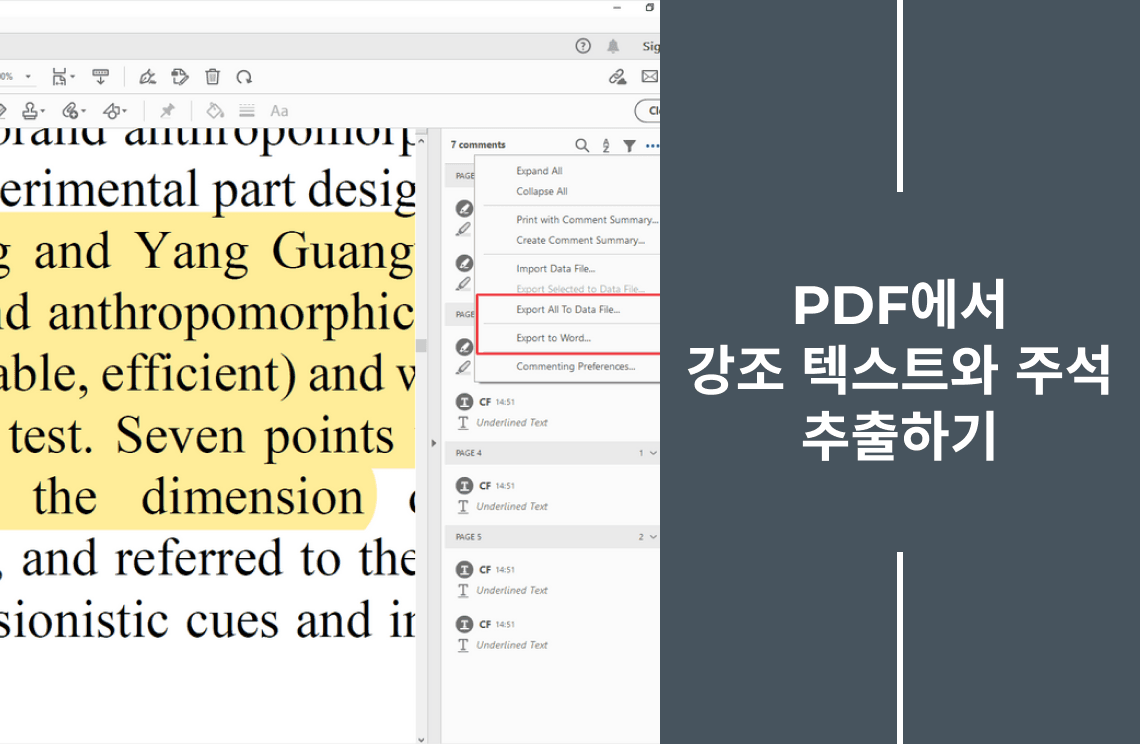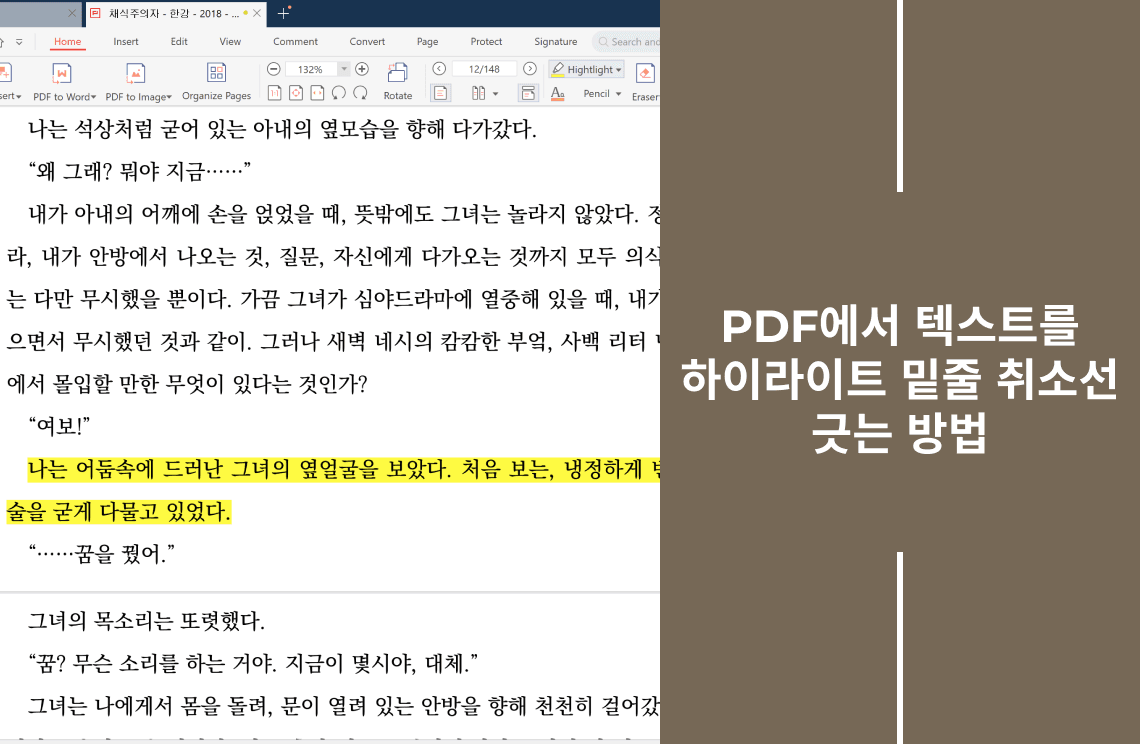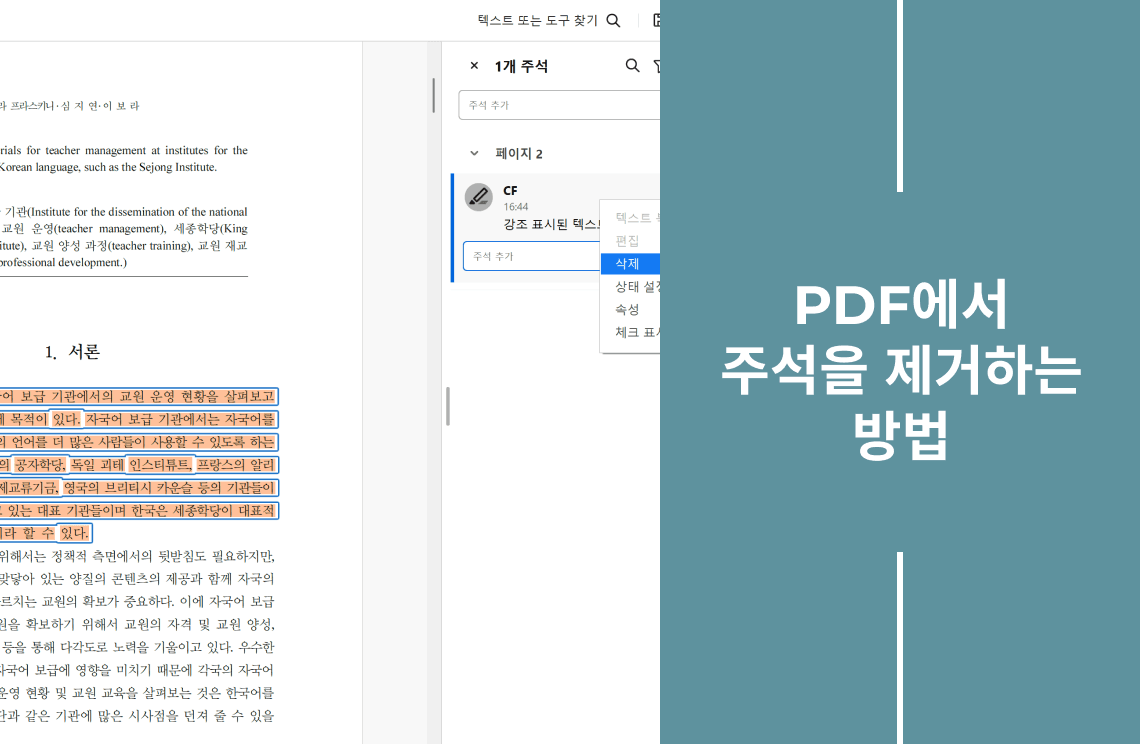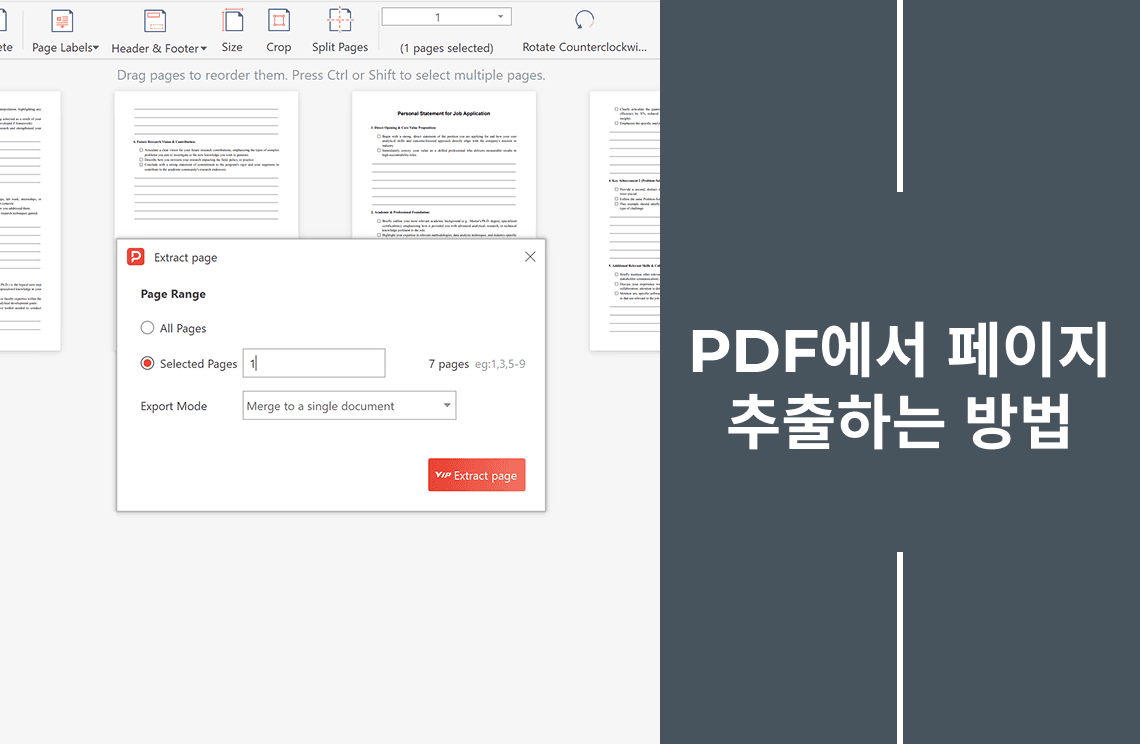PDF 문서에서 중요한 구절을 꼼꼼히 하이라이트했지만, 나중에 그 내용을 손쉽게 추출할 수 없어 답답했던 적이 있나요? 혹은 동료와 함께 PDF에 주석을 달고 피드백을 남겼지만, 이를 모아 요약 보고서로 정리하기 어려웠던 경험이 있나요? 기본 PDF 리더기만으로는 이러한 하이라이트와 코멘트(주석) 를 효율적으로 추출하기가 쉽지 않습니다.
이때 PDF Agile이 해결책이 됩니다. PDF Agile을 사용하면 하이라이트와 주석을 손쉽게 추출하여 활용 가능한 데이터로 변환할 수 있습니다. 더 이상 복사·붙여넣기를 반복할 필요가 없습니다. 연구 내용을 요약하는 학생, 초안을 검토하는 전문가, 또는 나중에 참고하기 위해 하이라이트 내용을 정리하고 싶은 사용자 모두에게 PDF Agile과 Adobe Acrobat은 친숙하면서도 강력한 도구를 제공합니다.
PDF의 주석(Annotations) 이해하기
PDF 세계에서 주석은 일종의 디지털 포스트잇과 형광펜과 같습니다. 문서의 특정 부분에 의견을 남기고, 중요한 내용을 강조하며, 콘텐츠와 상호작용할 수 있습니다. 대표적인 주석 유형은 다음과 같습니다:
하이라이트(Highlights): 특정 텍스트를 색상 블록이나 밑줄로 시각적으로 강조합니다. 색상을 달리하여 범주별로 정리하거나 리뷰어를 구분할 수도 있습니다.
코멘트(Comments): 문서 특정 위치에 삽입된 텍스트 박스로, 질문, 피드백, 의견을 직접 추가할 수 있습니다.
텍스트 상자(Text Boxes): 코멘트와 유사하지만 특정 위치에 고정되지 않고 문서 어디에나 추가할 수 있는 텍스트 입력 기능입니다.
밑줄(Underlines): 실제 종이 문서에서의 밑줄과 같으며, 간단히 메모나 리마인더 용도로 사용됩니다.
중요한 점은 주석은 문서 본문이 아닌 별도의 레이어(layer) 에 추가된다는 것입니다. 따라서 색상을 바꾸거나 일부 수정은 가능하지만, 주석은 텍스트 그 자체가 아니라는 차이가 있습니다.
Adobe Acrobat으로 하이라이트 및 주석 추출하기
PDF Agile이 직관적인 추출 기능을 제공하지만, 이미 Adobe Acrobat을 사용하는 사용자라면 다음 방법도 참고할 수 있습니다.
방법 1: FDF/XFDF 파일로 주석 내보내기
Step 1: PDF 열기
Adobe Acrobat을 실행하고 주석이 포함된 PDF 문서를 엽니다.
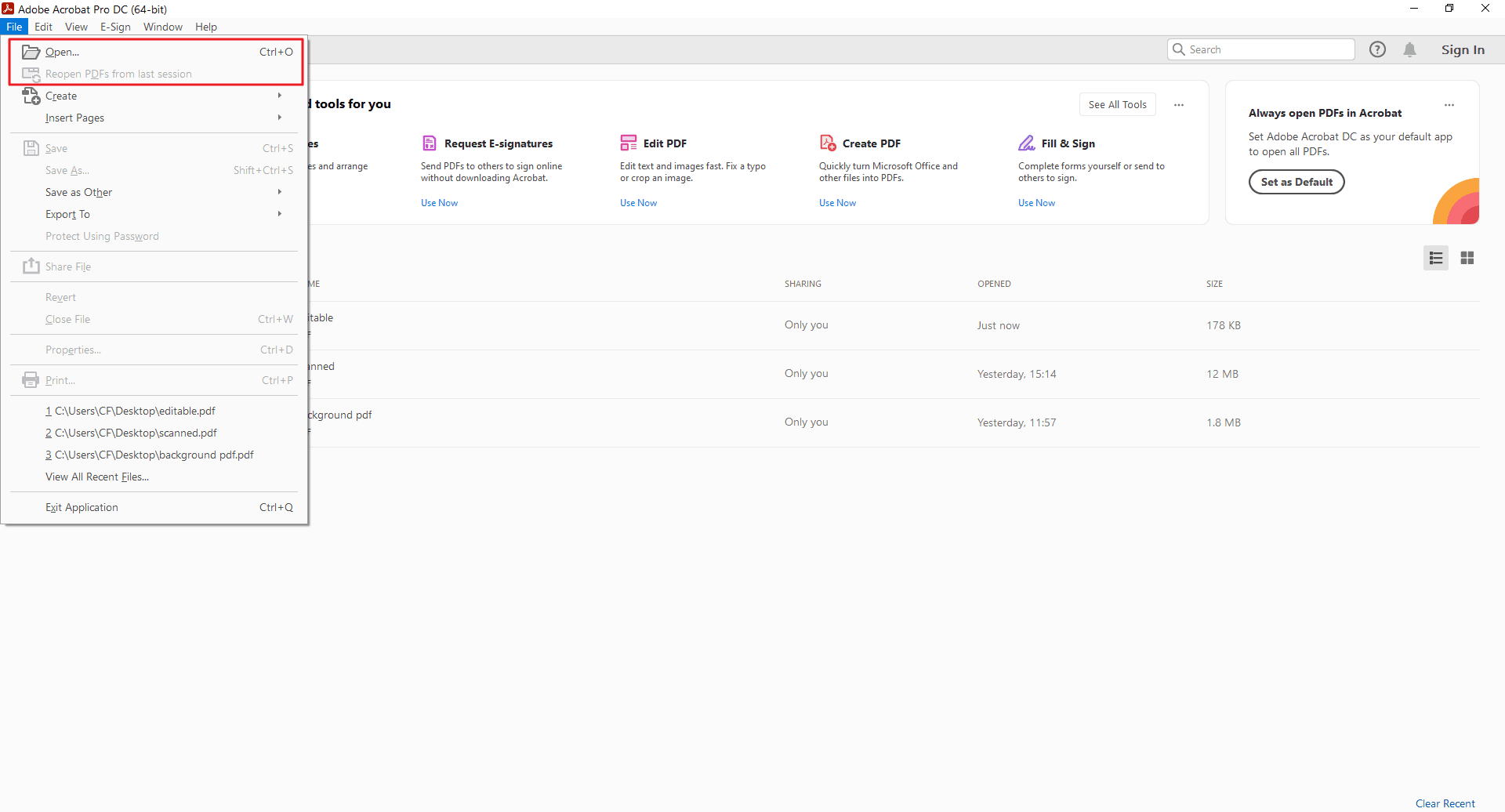
Step 2: 주석 패널 열기
상단 메뉴에서 “도구”(구버전은 “주석”)를 선택하고, 하위 메뉴에서 “주석(Comments)”을 클릭합니다. 그러면 오른쪽에 주석 패널이 열립니다.
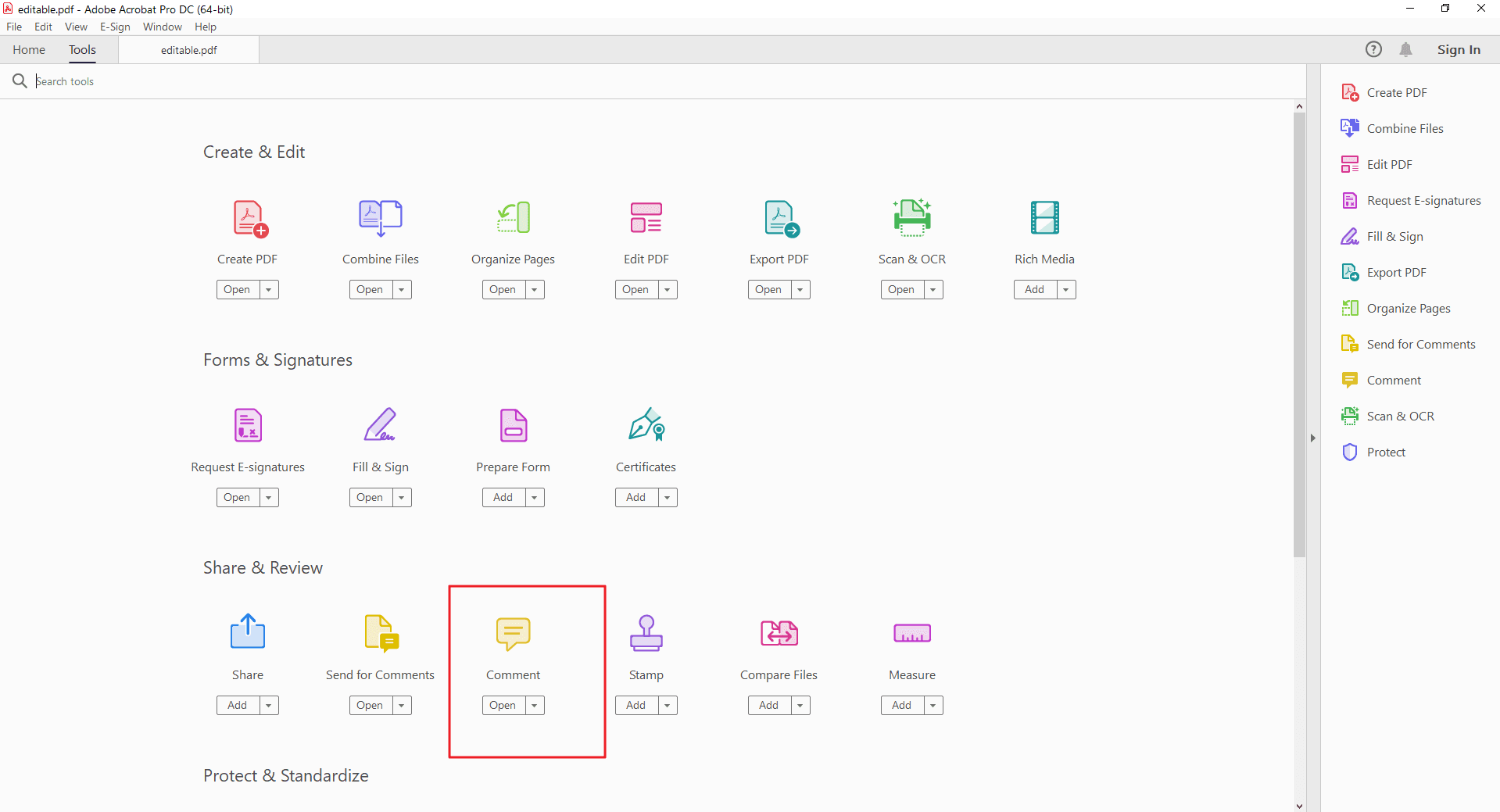
Step 3: 추출 옵션 선택
모든 주석 내보내기: 주석 패널 오른쪽 상단의 옵션 메뉴(점 3개)를 클릭한 후 “모두 데이터 파일로 내보내기”를 선택합니다. FDF/XFDF 파일 형식으로 저장됩니다.
선택한 주석 내보내기: 특정 주석만 선택한 후 마우스 오른쪽 버튼을 눌러 “선택 항목 데이터 파일로 내보내기”를 선택합니다.
참고: Adobe Acrobat은 주석 검색 기능(작성자, 키워드, 날짜별)을 지원하므로 원하는 주석만 찾아 복사할 수 있습니다.
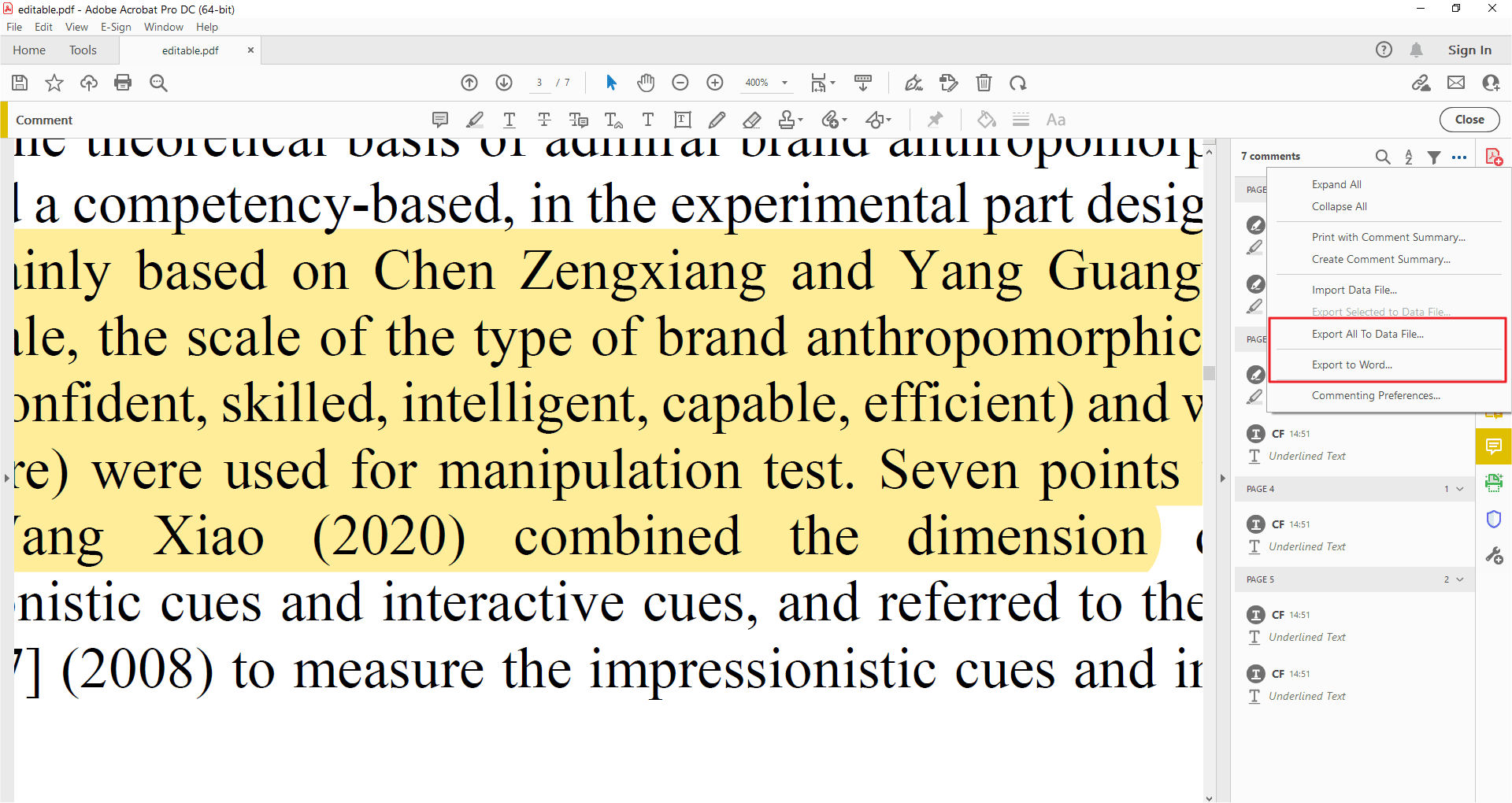
Step 4: 추출 데이터 저장
데이터 파일로 내보낼 경우(FDF 또는 XFDF), 컴퓨터의 지정된 위치를 선택하여 파일을 저장하세요. FDF와 XFDF는 PDF의 주석 데이터를 저장하도록 특별히 설계된 파일 형식입니다. 추가 처리가 없으면 다른 프로그램에서 바로 읽을 수 없을 수도 있습니다.
타사 도구를 사용하여 FDF/XFDF 파일을 CSV(콤마로 구분된 값)와 같이 보다 사용하기 쉬운 형식으로 변환할 수 있습니다.

방법 2: 주석 요약(Comment Summary) 생성하기 (Pro 버전)
Step 1: PDF 열기
Adobe Acrobat Pro에서 주석이 포함된 PDF를 실행합니다.
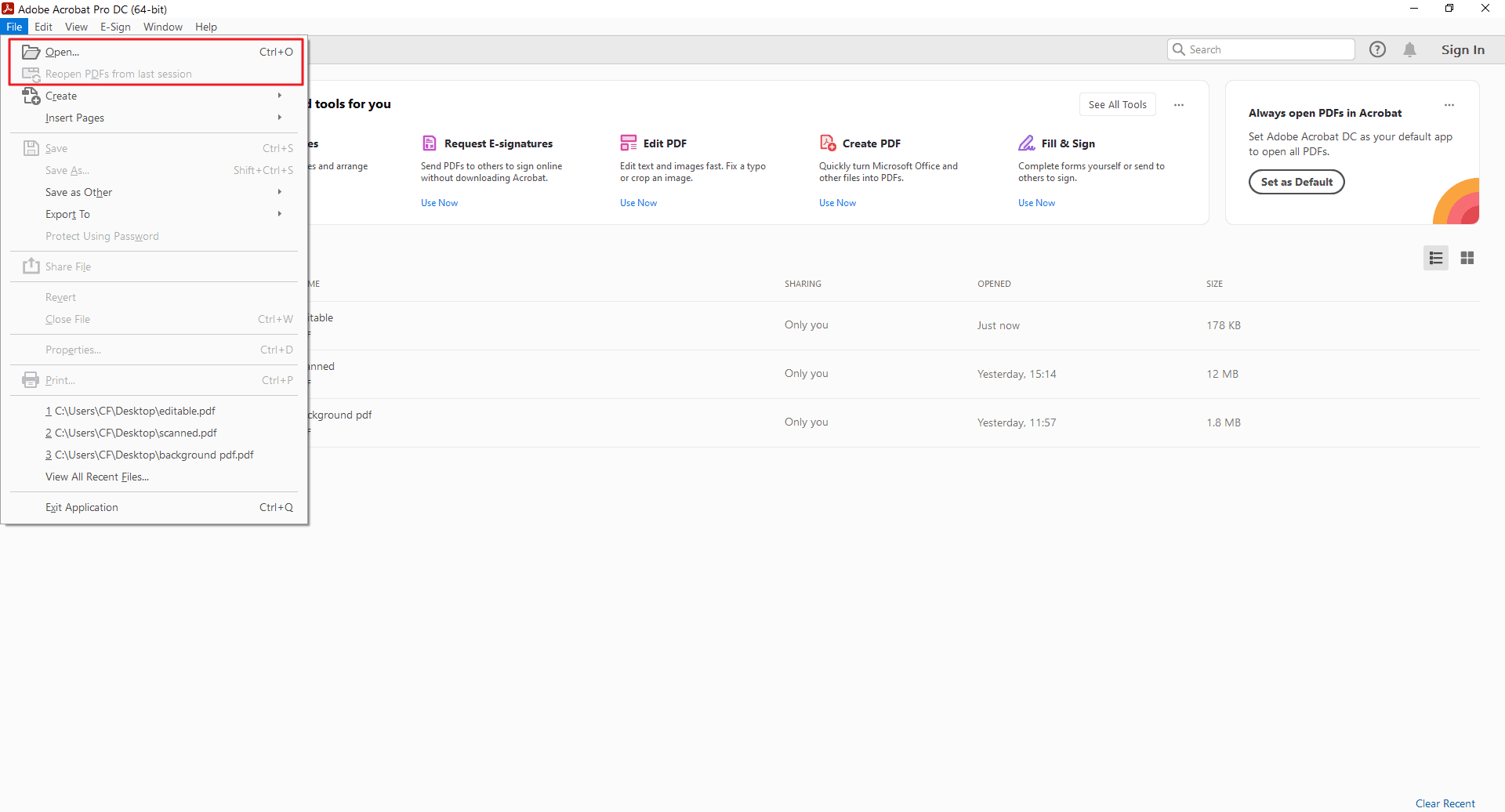
Step 2: 주석 패널 열기
방법 1과 동일하게 “도구 > 주석” 경로에서 주석 패널을 엽니다.
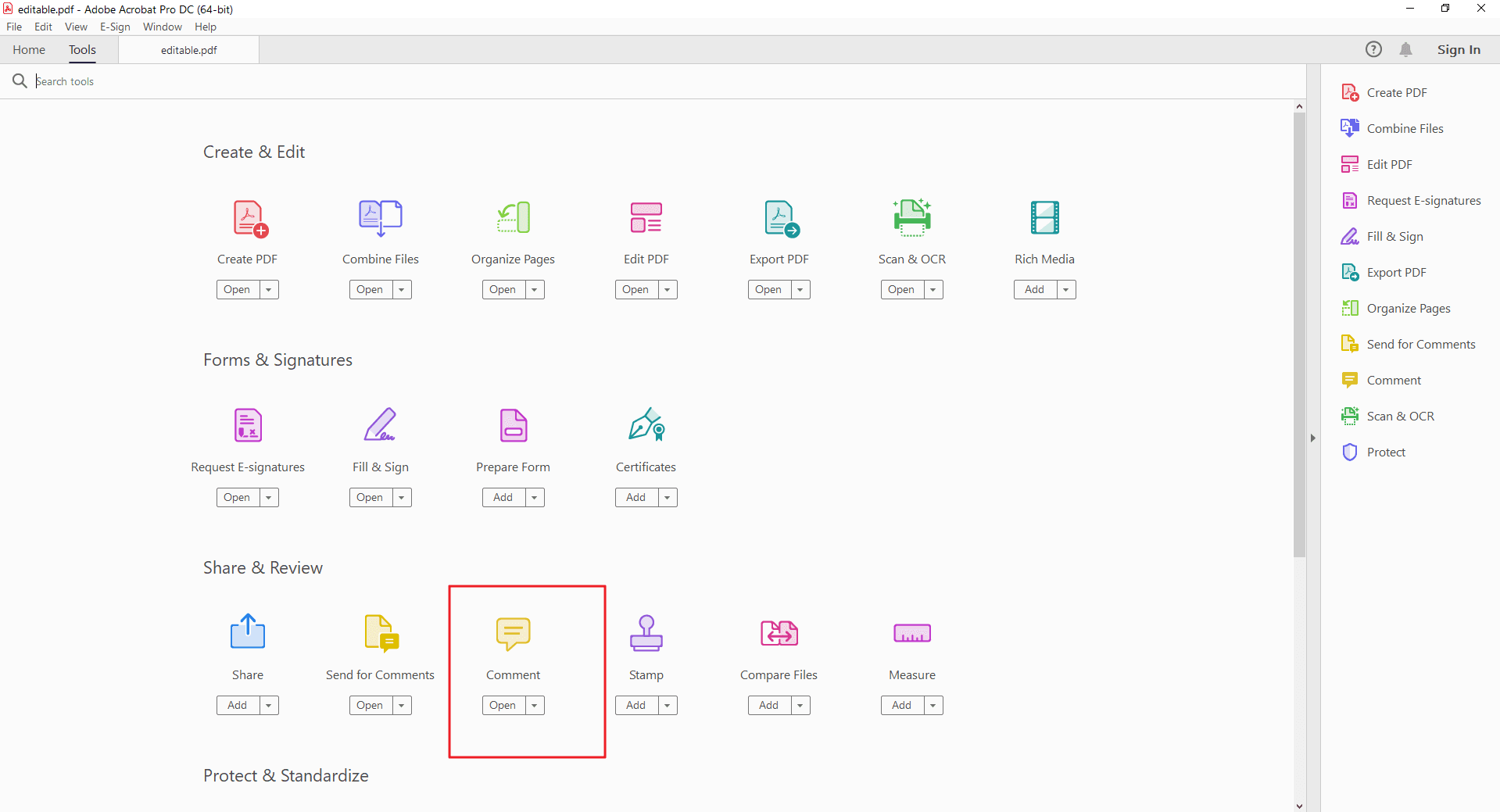
Step 3: 주석 요약 생성하기
주석 패널 상단의 설정 버튼을 클릭하고 “주석 요약 만들기”를 선택합니다.

Step 4: 출력 형식 선택
댓글 요약 옵션이 포함된 대화 상자가 나타납니다. 여기에서 다음을 선택할 수 있습니다:
주석 전용 레이아웃: 하이라이트된 텍스트와 주석만 포함된 새로운 PDF 생성
본문+주석 요약 레이아웃: 원본 PDF와 함께 주석 요약을 사이드에 표시
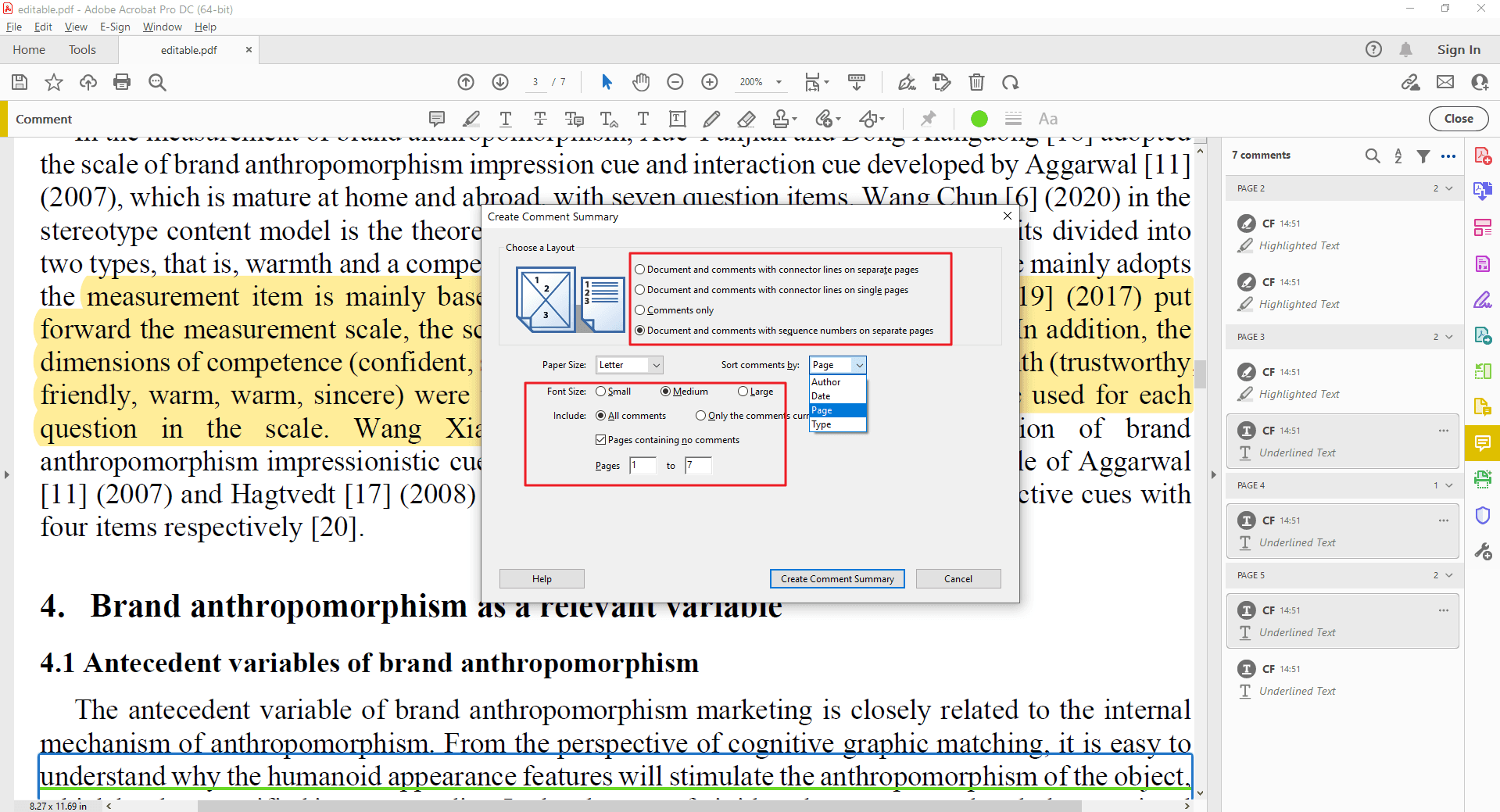
PDF Agile에서 하이라이트와 주석 추출하기 팁
PDF 복잡도: 주석이 많은 대형 문서나 이미지, 표 안의 주석은 추출 과정이 까다로울 수 있습니다.
하이라이트 일관성: 색상을 일관되게 사용하면 나중에 분류와 추출이 훨씬 쉬워집니다.
제한 및 고급 기능: 표나 복잡한 서식 안의 주석 추출은 기본 기능만으로는 한계가 있으므로, PDF Agile의 문서 자료나 고객 지원을 참고하면 더 효과적인 방법을 찾을 수 있습니다.
결론
PDF Agile을 활용한 주석 추출은 단순한 편리함을 넘어, 학생·연구자·전문가 모두에게 새로운 가능성을 열어줍니다.
연구 정리: 하이라이트와 코멘트를 한곳에 모아 연구 노트를 간편하게 관리
협업 최적화: 동료의 피드백을 PDF 내에서 한눈에 확인하고 요약본 생성
생산성 향상: 복사·붙여넣기 대신 추출된 주석을 바로 활용
검색성 강화: 주석을 데이터화하여 필요한 내용을 빠르게 찾기 가능
하지만 PDF Agile은 단순 추출을 넘어 다음과 같은 기능도 지원합니다:
PDF 내 텍스트와 이미지 직접 편집
주석에 바로 답글 달기, 협업 환경 개선
PDF를 Word, Excel 등 다른 포맷으로 변환
비밀번호 암호화를 통한 보안 강화
지금 PDF Agile 무료 체험판을 다운로드하고, PDF 속 주석을 효율적으로 관리하는 새로운 방법을 경험해 보세요!